Root Sony Xperia Z2 planšetdatora iegūšana. Sony Xperia Tablet Z programmaparatūra Tiek pārbaudīta jauna programmatūra
Lai optimizētu ierīces veiktspēju, atjauniniet tās programmatūru, lai uzlabotu funkcionalitāti un novērstu kļūdas. Kad ir pieejams atjauninājums, statusa joslā tiek parādīta ikona. Varat arī manuāli pārbaudīt atjauninājumus.
Vienkāršākais veids, kā instalēt atjauninājumus programmatūra- izmantot bezvadu savienojums ierīces. Tomēr dažus atjauninājumus šādā veidā nevar lejupielādēt. Šādā gadījumā ir jāizmanto PC Companion personālajiem datoriem vai Sony Bridge for Mac Apple® Mac® datoriem.
Lai iegūtu papildinformāciju par programmatūras atjauninājumu instalēšanu, skatiet saiti Programmatūras atjaunināšana.
Tiek pārbaudīta jauna programmatūra
Ja nav jaunas programmatūras, iespējams, ierīcē nav pietiekami daudz atmiņas. Ja jūsu Xperia™ ierīces iekšējā atmiņā (ierīces atmiņā) ir pieejami mazāk nekā 500 MB, jūs nevarēsit saņemt informāciju par jaunu programmatūru. Paziņojumu joslā tiks parādīts šāds paziņojums, brīdinot, ka krātuvē nav pietiekami daudz vietas: Uzglabāšanas vieta beidzas. Dažas sistēmas funkcijas var nedarboties. Kad saņemat šo paziņojumu, jums ir jāatbrīvo iekšējā atmiņa (ierīces atmiņa), pirms saņemat paziņojumu, ka ir pieejama jauna programmatūra. |
Sistēmas atjauninājuma lejupielāde un instalēšana
Lejupielādējiet un instalējiet sistēmas atjauninājumus no paziņojumu paneļa
- Ja izmantojat ierīci ar vairākiem lietotājiem, pārliecinieties, vai esat pierakstījies kā īpašnieks.
- Pavelciet uz leju statusa joslu, lai atvērtu paziņojumu paneli.
- Ritiniet uz leju un atlasiet vajadzīgo sistēmas atjauninājumu, pēc tam pieskarieties Lejupielādēt.
- Kad lejupielāde ir pabeigta, atkārtoti atveriet paziņojumu paneli (ja tas ir aizvērts), pēc tam pieskarieties Instalēt un izpildiet ekrānā redzamos norādījumus, lai pabeigtu instalēšanu.
Varat lejupielādēt un instalēt programmatūras atjauninājumus savā ierīcē, izmantojot datoru, kas ir savienots ar internetu. Jums būs nepieciešams USB kabelis un dators, kurā darbojas PC Companion, vai Apple® Mac®, kurā darbojas Sony Bridge for Mac.
Ierīces atjaunināšana, izmantojot datoru
- Pārliecinieties, vai datorā vai Apple ® Mac ® ir instalēts PC Companion. Sony lietotne Tilts operētājsistēmai Mac.
- Savienojiet ierīci ar datoru, izmantojot USB kabeli.
- Datorā: palaidiet programmu PC Companion vai Sony Bridge for Mac. Pēc kāda laika dators atklās ierīci un meklēs jaunu programmatūru.
- Dators: kad tiks konstatēts programmatūras atjauninājums, tiks parādīts uznirstošais logs. Izpildiet ekrānā redzamos norādījumus, lai atjauninātu programmatūru.
Trūkst funkcionalitātes pirkuma brīdī Android planšetdators Sony Xperia Z2 planšetdators? Vai vēlaties rootēt šo planšetdatoru? Vietnes un raksta saņemšana Root Sony Xperia Z2 planšetdators ir jums nodrošināts!
Kas ir sakne?
Tiem, kas tikko kļuvuši par iesācējiem vai nav lietpratēji plašajā Android pasaulē un nav īpaši pazīstami ar jēdzienu, kā - Saknes Android , kā arī kāpēc tas ir nepieciešams, ko var darīt pēc saknes tiesību iegūšanas vai kā pēc tam no tām atbrīvoties, ja tās vairs nav vajadzīgas, to visu var atrast detalizētajā rakstā -!
Pirmkārt!
Šajā rakstā nav nevienas "kreisās" saites vai nevajadzīgas darbības! Ja jums patiešām ir nepieciešamas Root Rights, tad uzmanīgi izlasiet un sekojiet soli pa solim, tā ir garantija, ka visu izdarīsit pareizi! Šis raksts par saknes tiesību iegūšanu ir sadalīts divās daļās: Pirmā daļa ir Nepieciešamās sastāvdaļas un nosacījumi, otrā daļa ir Instrukcijas Kā iegūt root tiesības, izmantojot saņemtos failus un programmas. Ja notiek iesakņoties Android tiesības pastāvīgi pārstartējot vai mūžīgas ielādes procesā (tas notiek ārkārtīgi reti, bet tomēr), tad ir vērts . Tagad sāksim iegūt saknes tiesības!
Android ražotāji dažreiz izlaiž jaunu programmaparatūru, kurā nav iespējams iegūt Root, izmantojot kādu no ieteiktajām metodēm, ja rakstā ir vairāk alternatīvi veidi, izmēģiniet tos. Vai tik un tā nedarbojas? Norādiet Android versija un programmaparatūras versiju komentāros (nerakstiet dusmīgus, sūdīgus komentārus, tas jums nedos nekādu labumu vai nekādu kaitējumu citiem). Android ir iesaldēts (netiek ielādēts), lasiet un lasiet vēlreiz no pašas PIRMĀS rindkopas, visas nepieciešamās saites ir rakstā!
Vai joprojām ir jautājumi?
Vai jums ir kādi jautājumi vai nevarat iegūt savas Android saknes tiesības? Atstājiet komentārus par to, kas jums darbojās vai nedarbojās, vai ko jūs darījāt citādi.Nepieciešamie instrumenti un nosacījumi
Jauna metode operētājsistēmai Android OS 4.4/5.0/5.1
Posmam Nr.1

Posmam Nr.2
- Instalējiet datorā Sony draiveri;
- Oriģināls, nebojāts USB kabelis;
- Lejupielādējiet savam modelim paredzēto arhīvu no XZDualRecovery, pēc lejupielādes izpakojiet to.
Norādījumi planšetdatora Sony Xperia Z2 iesakņošanai
Operētājsistēmai Android OS 4.4/5.0/5.1
Posms Nr.1
1. Pieteikums Kingroot lejupielādējiet savā ierīcē un instalējiet. Ja parādās līdzīgs logs, atļaujiet un turpiniet;  2. Vienkārši palaidiet instalēta lietojumprogramma Kingroot;
2. Vienkārši palaidiet instalēta lietojumprogramma Kingroot; 
3. Nospiediet zilo pogu Root (Start root / Try to root), kad parādās brīdinājuma logs, nospiediet “REJECT”;
 4. Pagaidiet pāris minūtes, kamēr tiek veikta saknes piekļuves darbība;
4. Pagaidiet pāris minūtes, kamēr tiek veikta saknes piekļuves darbība; 
5. Pēc brīža “Sakne saņemta”: 
6. Tālāk dodieties uz vadības izvēlni Saknes tiesības mi un atļaut "ADB programmu" 
2. posms

Novecojis veids
1. Pārvietojiet atjauninājumu arhīvu UPDATER-SuperSU.zip (bez izpakošanas, sākotnējā formā) uz atmiņas kartes vai planšetdatora atmiņas sakni;
2. Pārslēgt Sony Xperia Z2 planšetdatoru uz ātrās sāknēšanas režīmu:
1. iespēja
Kad ierīce ir izslēgta, nospiediet un turiet meklēšanas pogu (vai "Izvēlne" vai nospiediet pogu "skaļuma samazināšana"), pēc tam pievienojiet to datoram ar USB kabeli.
2. iespēja
Pievienojieties datoram, palaidiet ADB programma RUN un izvēlnē atlasiet Reboot Device -> Reboot Bootloader 
3. Programmā ADB RUN dodieties uz izvēlni Fastboot ->Boot;
4. Pārvietojiet savam modelim iepriekš lejupielādēto kodolu atvērtajā pārlūkprogrammas logā, aizveriet logu un noklikšķiniet logā. Adb Run nospiediet taustiņu “ENTER”, pēc kura tiks parādīts jauns kodols ar atkopšanu; 
5. Ievietojiet Sony Xperia Z2 planšetdatoru atkopšanas režīmā:
6. Instalējiet atjauninājumu arhīvu UPDATER-SuperSU.zip;
7. Reboot Sony Xperia Z2 Tablet, Root tiesības ir iegūtas!
[sabrukt]
Pārbaudiet, vai jums ir saknes tiesības operētājsistēmā Android
Tavā priekšā detalizētas soli pa solim instrukcijas par to, kā mirgot planšetdatorā Sony Xperia Tablet Z. Mūsu redaktori izvēlējās visvairāk piemērots veidsšī Sony modeļa mirgošanai. Ja šo instrukciju nedos rezultātus mēģiniet mirgot, izmantojot citu metodi: TWRP atkopšana, ROM pārvaldnieks, Fastboot vai klasiskā OTA.
Brīdinājums! Pēc ierīces mirgošanas visi jūsu dati no iekšējā atmiņa- tiks dzēsti, tāpēc, lai saglabātu kontaktpersonas, iestatījumus un lietojumprogrammas, vispirms saglabājiet visus planšetdatora datus.
Sistēmas uzstādīšanas metode CWM atkopšana 1. Uzlādējiet mirgojošo planšetdatoru vismaz 80%. 2. Mēs saglabājam visus datus, kurus nevar pazaudēt no zibatmiņas diska, SIM kartes un planšetdatora atmiņas. SIM karti (ja tāda ir) var izņemt. 3. Mēs novietojam nepieciešamo programmaparatūru planšetdatora atmiņā. Programmaparatūras failam jābūt arhīva formātā rāvējslēdzējs. Varat izvēlēties un lejupielādēt programmaparatūru. 4. Visiem Sony planšetdatoriem ir atkopšana no ražotāja, tāpēc mēs to mainām uz ClockWorkMod atkopšana. Mēs to darām saskaņā ar šādiem norādījumiem: Instalējiet lietojumprogrammu no Google Play planšetdatorā. Palaidiet to un piešķiriet saknes tiesības. Ja planšetdatorā nav saknes tiesību, mēs tās iegūstam, izmantojot . Opciju sarakstā atlasiet “CWM atkopšana”.
Opciju sarakstā atlasiet “CWM atkopšana”.  Pēc tam lietojumprogramma parādīs pieejamo atkopšanas sarakstu. Piemērā Rashr parādīja 2 iespējas: ClockworkMod ar ekrāna pieskārienu atbalstu un klasisko versiju (kontrolē ar skaļuma un barošanas pogām).
Pēc tam lietojumprogramma parādīs pieejamo atkopšanas sarakstu. Piemērā Rashr parādīja 2 iespējas: ClockworkMod ar ekrāna pieskārienu atbalstu un klasisko versiju (kontrolē ar skaļuma un barošanas pogām).  Jums tiks piedāvāts lejupielādēt. Noklikšķiniet uz Jā.
Jums tiks piedāvāts lejupielādēt. Noklikšķiniet uz Jā.  Pēc tam tiks sākta planšetdatora CWM atkopšanas attēla lejupielāde.
Pēc tam tiks sākta planšetdatora CWM atkopšanas attēla lejupielāde.  Tiks parādīts paziņojums, ka programmaparatūra ir veiksmīgi instalēta, un tagad tas ir noticis modificēta atkopšana. Mēs nekavējoties iedziļināmies tajā, lai to izdarītu, noklikšķiniet uz “Jā”.
Tiks parādīts paziņojums, ka programmaparatūra ir veiksmīgi instalēta, un tagad tas ir noticis modificēta atkopšana. Mēs nekavējoties iedziļināmies tajā, lai to izdarītu, noklikšķiniet uz “Jā”.  Gatavs. Ja esat jau instalējis programmu ClockworkMod Recovery, vienkārši ievadiet to, 3-5 sekundes nospiežot jebkuru no kombinācijām: - Skaļuma palielināšana + barošanas poga - Skaļuma samazināšana + Barošanas poga - Skaļuma palielināšana/ samazināšana + barošanas poga + "Sākums" - Skaļums uz augšu + skaļuma samazināšana + barošanas poga 5.
Kustība izvēlnē Atkopšana tiek veikta, izmantojot skaļuma pogas, un izvēles apstiprinājums ar barošanas pogu. Pirms programmaparatūras instalēšanas vispirms ir jāveic rūpnīcas atiestatīšana. Tāpēc izvēlnē atlasiet vienumu iznīcināt datus / atjaunot rūpniecības iestatījumus.
Gatavs. Ja esat jau instalējis programmu ClockworkMod Recovery, vienkārši ievadiet to, 3-5 sekundes nospiežot jebkuru no kombinācijām: - Skaļuma palielināšana + barošanas poga - Skaļuma samazināšana + Barošanas poga - Skaļuma palielināšana/ samazināšana + barošanas poga + "Sākums" - Skaļums uz augšu + skaļuma samazināšana + barošanas poga 5.
Kustība izvēlnē Atkopšana tiek veikta, izmantojot skaļuma pogas, un izvēles apstiprinājums ar barošanas pogu. Pirms programmaparatūras instalēšanas vispirms ir jāveic rūpnīcas atiestatīšana. Tāpēc izvēlnē atlasiet vienumu iznīcināt datus / atjaunot rūpniecības iestatījumus.
 6.
Pēc tam vienkārši apstipriniet, ka piekrītat atiestatīšanai: Jā — noslaukiet visus lietotāja datus.
6.
Pēc tam vienkārši apstipriniet, ka piekrītat atiestatīšanai: Jā — noslaukiet visus lietotāja datus.
 7.
Tagad galvenajā izvēlnē Atkopšana atlasiet instalēt zip.
7.
Tagad galvenajā izvēlnē Atkopšana atlasiet instalēt zip.
 8.
Pēc tam atlasiet Izvēlieties zip no /sdcard.
8.
Pēc tam atlasiet Izvēlieties zip no /sdcard.
 9.
Pārejiet uz mapi, kurā saglabājāt zip fails programmaparatūru un atlasiet to.
9.
Pārejiet uz mapi, kurā saglabājāt zip fails programmaparatūru un atlasiet to.  10.
Tiks parādīts apstiprinājuma ziņojums. Izvēlieties Jā - instalēt....
10.
Tiks parādīts apstiprinājuma ziņojums. Izvēlieties Jā - instalēt....
 11.
Sāksies programmaparatūras instalēšanas process, un beigās tiks parādīts ziņojums Instalēšana no sdcard ir pabeigta.
Programmaparatūra ir pabeigta. Mēs atgriežamies CWM Recovery galvenajā izvēlnē un restartējam planšetdatoru. Šim nolūkam mēs izvēlamies restartē sistēmu tagad.
11.
Sāksies programmaparatūras instalēšanas process, un beigās tiks parādīts ziņojums Instalēšana no sdcard ir pabeigta.
Programmaparatūra ir pabeigta. Mēs atgriežamies CWM Recovery galvenajā izvēlnē un restartējam planšetdatoru. Šim nolūkam mēs izvēlamies restartē sistēmu tagad.
 12.
Gatavs. Planšetdators sāks ielādēt jau no instalēta programmaparatūra.
Citi materiāli
12.
Gatavs. Planšetdators sāks ielādēt jau no instalēta programmaparatūra.
Citi materiāli
Šodienas rakstā mēs runāsim par vienu no ievērojamākajiem planšetdatoru ierīču pārstāvjiem tirgū datortehnika. Proti mēs parunāsim par sony xperia tablet z tableti. Īpaši plāns, viegls, vairāku līmeņu putekļu un ūdens izturība, un jaudīgs procesors. Sīkāka informācija zemāk.
Ārējā kontūra
Specifikācijas
Ieslēgts planšetdators Ir iepriekš instalēta Android OS versija 4.1. Ierīce ir aprīkota ar četrkodolu mikroprocesoru, kura pamatā ir Snapdragon S4 Pro, ar darbības frekvenci 1500 MHz. Pārī ar centrālo procesoru ir 2 GB slots brīvpiekļuves atmiņa, kopējā atmiņa atkarībā no konfigurācijas var būt 16 vai 32 GB.
Pati tablete sony xperia z, 10 collu ierīču pārstāvis ar ekrāna izšķirtspēju 1920x1200 pikseļi. Ekrāns ir izgatavots, izmantojot Mobile BRAVIA Engine 2 tehnoloģiju, tāpēc tam ir īpašs stikls, kas aizsargā to no triecieniem un mehāniskiem bojājumiem.
Ir arī divas kameras ar izcilu izšķirtspēju, priekšējā 2,2 MP un aizmugurējā 8,1 MP.
Pēc izvēles ir uzstādīti šādi sensori, piemēram:
- 3 asu akselerometrs
- Žiroskops
- Gaismas sensors
- Magnētiskā lauka sensors
- Kompass
Lai izveidotu savienojumu ar ārpasauli, kā vadības panelis tiek izmantotas tādas tehnoloģijas kā Wi-Fi, LTE, UMTS, GSM, Bluetooth un daudzfunkcionāls infrasarkanais ports. Galvenā iezīme no šīs ierīces Sony xperia z planšetdators pilnīga aizsardzība iekārtas no ūdens un putekļu iekļūšanas saskaņā ar IP57 un IP55 sertifikātiem. Iebūvētais akumulators ļauj ierīcei darboties līdz 10 stundām autonomā režīmā un vairāk nekā 100 stundas, klausoties mūziku.
Tajā pašā laikā sīkrīks sver tikai 495 gramus, un tā izmēri ir 172x266x7 milimetri, kas patīkami pārsteidz.
Planšetdatoram ir pievienots: Lādētājs ar noņemamu USB kabeli, milzīgu daudzumu dokumentācijas un pašu ierīci.
Sīkrīku dizains

Ūdens aizsardzība
Augšējā attēlā skaidri parādītas planšetdatora ierīces iespējas Sony planšetdators z.

Galveno pogu un savienotāju izvietojums
Augšējā attēlā ir skaidri redzami un marķēti visi savienotāji un atslēgas, kas atrodas pašā planšetdatorā. Ir tikai vērts atzīmēt, ka skaļruņiem ir telpiskās skaņas tehnoloģija, priekšējā kamera ir 1080p ierakstīšanas un fotografēšanas formāts.
Ir svarīgi zināt, ka planšetdators var izdzīvot metra dziļumā nedaudz vairāk par 30 minūtēm.

Izskats
Kā jūs saprotat, ekrāna apmale priekšpusē ir 20 milimetri, kas ir ļoti neparasts risinājums.
Operētājsistēmas pārskats

Darbvirsma
Kā jau minēts, planšetdators darbojas ar pazīstamo OS versiju 4.1, taču šis Sony z planšetdators ir atjaunināts uz jaunāko versiju 4.2.
Kā redzat, attēls ir skaidrs, bez kropļojumiem, pazīstamie funkciju taustiņi atrodas centrā, paziņojumu panelis ir pārvietots uz ekrāna augšdaļu.

Lietojumprogrammu saraksts
Tradicionāli SONY ierīcēm ir savs unikāls operētājsistēmas interfeiss, kas atšķir to sīkrīkus no citiem tiem līdzīgiem.
Kā redzat, jau ir vesela sērija iepriekš instalētas lietojumprogrammas, kas paplašina un papildina ierīces iespējas.

Iestatījumi
Tāpēc mēs ejam tieši uz iestatījumiem un vispirms apmeklējam planšetdatora pašu apakšējo cilni, kurā varam skaidri pārliecināties, ka iegādājāmies tieši to ierīci, kas tika norādīta pirkuma laikā.

Enerģijas padeve
Uzņēmums vienmēr saudzīgi izturas pret klientiem, tāpēc piedāvā plašu dažādu funkciju klāstu, lai pēc iespējas ilgāk uzturētu to darba kārtībā.
interneta pieslēgums
Lai pievienotu xperia tablet z planšetdatoru, varat izmantot divas visizplatītākās metodes: Wi-Fi un mobilo internetu.
Mēs iedziļināmies iestatījumos un augšpusē redzam divus slīdņus Bluetooth savienojumi un Wi-Fi, gan pirmajā, gan otrajā gadījumā pārslēdzamies uz darbības režīmu, modulis skenē telpu un parāda iespējamos savienojumus saraksta veidā.Atliek tikai izvēlēties vajadzīgo, izveidot savienojumu un ievadīt piekļuves atslēga.

Wi-Fi savienojums
Savienojuma gadījumos, izmantojot tīklu mobilie sakari ir jāveic daži pielāgojumi.

Iestatījumi mobilais internets A
Dodieties uz vienumu Vairāk, kā parādīts attēlā iepriekš, un noklikšķiniet uz mobilos tīklus, logā atzīmējiet izvēles rūtiņu, lai iespējotu datu pārsūtīšanu, un dodieties uz vienumu, kas izveido piekļuves punktu (APN).
Noklikšķiniet uz funkcijām vai papildus un nolaižamajā sarakstā atlasiet jauna savienojuma punkta izveidi, pēc kura parādīsies aizpildīšanai pieejams saraksts. Visu informāciju var iegūt oficiālajā tīmekļa vietnē vai skatīt zemāk.
Piekļuves punkta nosaukums planšetdatora ierīcei xperia z tiek izvēlēts neatkarīgi
APN
- transportlīdzekļiem - internet.mts.ru
- Megafon - internets
- tele2 - internet.tele2.ru
- uzņēmumam BeeLine - internet.beeline.ru
Lietotājvārds
- MTS - mts
- Megafons - tukšs lauks
- tele2 – tukšs lauks
- priekš BeeLine - beeline
Parole:
- BeeLine – beeline
- MTS - mts
- Megafon - tukšs
- tele2 - tukšs
Tagad mēs pārbaudām un saglabājam jauno punktu, tagad, lai tam piekļūtu, katru reizi ir jāpieslēdz datu pārraide.
Bet, ja jūs nevēlaties darīt iepriekš minēto, visvairāk vienkāršā veidā Mobilā interneta iestatījumi ir nosūtīt atbilstošo SMS īsziņu uz operatora numuru. Tā rezultātā jūs saņemsit ziņojumu ar automātiskie iestatījumi un atliek tikai tos saglabāt.
Programmaparatūra un root tiesību iegūšana
Šajā rakstā mēs nevarēsim apskatīt, kā tiek mirgots Sony Z planšetdators, jo uzņēmums ir izlaidis milzīgu skaitu šīs ierīces modifikāciju, un katrai no tām ir sava individuāla programmaparatūra, instrukcijas programmaparatūras mirgošanai. un superlietotāja tiesību iegūšana. Mums vienkārši nav pietiekami daudz laika un iespēju to izdarīt, tāpēc iesakām apmeklēt vietni 4pda.ru ar atbilstošo nosaukumu, kur jau ir apkopota instrukciju kolekcija atkopšanas, saknes un programmaparatūras instalēšanai.
Video apskats:
Pirmais iespaids:
Labdien, dārgie emuāra lasītāji un abonenti, šodien es jums pastāstīšu savu cīņu ar Sony Xperia aprīkojumu Vakar es nolēmu atjaunināt savu Xperia Z2 Tablet sgp521 uz jaunākā programmaparatūra, jo viņš periodiski man to atgādināja. Šķiet, ka lieta ir normāla, programmaparatūra ir svaiga un ir pagājis daudz laika kopš tās izlaišanas, īsumā es nolēmu, zemāk es jums pastāstīšu Sony xperia atjaunināšanas procesu, bet pēc tam es noķēru planšetdatora nepārtrauktas pārstartēšanas kļūme, tiek ielādēts ekrānsaudzētājs, parādās darbvirsma un, tiklīdz kaut ko nospiežat, jūsu Sony xperia pārstartējas un viss atkārtojas vēlreiz, zemāk es arī pastāstīšu, kā es ar to tiku galā.
Iemesli, kāpēc vēlaties jaunināt savu Sony xperia
- Līdz jauna programmaparatūra vēlaties atrisināt dažas pašreizējā versijā esošās problēmas
- Vai vēlaties paplašināt funkcionalitāti?
- Kāds ieteica
- Viņš piedāvāja atjaunināt, piekrita bez problēmām
Kārtējo reizi pārliecinājos, ja nav acīmredzamu iemeslu ierīci atjaunināt, tad nav vajadzības, tā darbojas, neaiztiec to
Ierīču reģistrēšana Sony vietnē
Pirms sākat atjaunināt Sony Xperia planšetdatoru vai tālruni, iesaku reģistrēt šīs ierīces savā Sony kontā,
Reģistrācija tur ir ātra, varat izmantot savu konts no Google+ vai facebook. Kad esat iekļuvis Personīgā zona Noklikšķiniet uz pogas Pievienot, šis logs tiks atvērts, jums būs jānorāda vai nu ierīces identifikators, vai IMEI numurs.

Tātad, kas ir IMEI? Ja jūs atšifrējat šo saīsinājumu, jūs saņemat starptautisko mobilo iekārtu identifikatoru, bet krievu valodā - starptautisko mobilo ierīču identifikatoru, ir noteikts GSM formāts, un tajā tas ir vienkārši unikāls. sērijas numurs katrs tālrunis. Atcerieties, ka viņi, tāpat kā filmās, atklāj cilvēka atrašanās vietu pa tālruni, tieši pateicoties IMEI, tāpēc zagtu tālruņu izsekošana ir pilnīgi iespējama lieta, taču tas ir daudz problēmu mobilo sakaru operatori nevēlos. Zināt IMEI Androidļoti vienkārši, ja mēs runājam par Mobilais telefons, tad ir trīs iespējas:
- Varat uzzināt IMEI savā Android tālrunī, ievadot *#06#

- Jūs varat apskatīt IMEI uz baterijām blakus S/N, pa labi no tā

- Un, protams, izvēlnē dodieties uz Iestatījumi > Par tālruni > Vispārīga informācija

Planšetdatorā IMEI var redzēt sānos


Kā atjaunināt android sony xperia
Tagad apskatīsim jautājumu par to, kā atjaunināt android sony xperia, ir trīs iespējas, no kurām pirmā jums var būt paziņojums par jaunas programmatūras versijas pieejamību.

Otrā iespēja ir doties uz iestatījumiem> Par ierīci> Sistēmas atjauninājums, to var instalēt no šejienes, bet ne vienmēr.

Ir gadījumi, kad Android ierīcē Sony Xperia var atjaunināt tikai datoru un īpašu programmatūru.

Xperia Z2 Tablet sgp521 man bija tieši prasība izmantot Xperia Campanion

Lai lejupielādētu Xperia Campanion, sekojiet saitei http://support.sonymobile.com/ru/xperiaz2tablet/software/ ir divi izplatīšanas komplekti, viens MS sistēmām, otrs Mac OS, šo programmatūru var brīvi instalēt operētājsistēmā Windows 10 .

pastāstīsim nedaudz par to, kas ir Xperia Campanion, lietojumprogramma, kas ļauj droši un vienkārši atjaunināt planšetdatoru vai tālruni, atcerēties vārdu droši un viegli, ļauj veikt rezerves kopija datus un vajadzības gadījumā tos atjaunot.

Kā instalēt Xperia Campanion Es domāju, ka nav jēgas, atliek tikai pāris reizes nospiest uz priekšu.
Kā atjaunināt sony xperia, izmantojot datoru
Lai atjauninātu Sony xperia, izmantojot datoru, palaistu Xperia Campanion un savienotu ierīci ar datoru, izmantojot USB kabeli, es mirgošu Xperia Z2 Tablet sgp521. Xperia Campanion to automātiski atklāja un piedāvāja instalēt atjauninājumus. Gribu atzīmēt, ka uzreiz tiek piedāvāts likt Android programmaparatūra 6.0.1 ar būves numuru 23.5.A.1.291. Noklikšķiniet uz atjaunināt. Jums atkal tiks atgādināts par jauna versija un tiks piedāvāts noklikšķināt uz atjaunināt.

Lūdzu, ņemiet vērā, ka pēc Android atjaunināšanas atgriezieties uz iepriekšējā versija tev neizdosies.

Ja tiek parādīts Windows ugunsmūra paziņojums, noklikšķiniet uz Atļaut.

Augšējā labajā stūrī parādīsies progresa josla Sony Xperia programmaparatūras lejupielādei.

Tiklīdz programmaparatūra ir lejupielādēta, jūs saņemsit paziņojumu, lai atjaunināšanas laikā nekādā gadījumā neatvienotu ierīci, pretējā gadījumā vēlāk saņemsit ķieģeli.

Sākas Sony Xperia Android atjauninājuma sagatavošana.


instalēšana sākta.

Pēdējā posmā jums būs nedaudz jāpagaida.

Ir instalēta visa Android 6.0.1 versija ar būvējuma numuru 23.5.A.1.291, atvienojiet USB un ieslēdziet ierīci.
Lūdzu, ņemiet vērā, ka ierīces ieslēgšanās prasīs nedaudz ilgāku laiku un tajā tiks lietoti pakalpojumu iestatījumi. Ja jums viss darbojas, tad es jūs apsveicu, ja nē, tad izlasiet zemāk esošo sadaļu

Cikliska atsāknēšana Sony Xperia Z2 Tablet sgp521
Diemžēl man ir operētājsistēma Android 6.0.1 ar būvējuma numuru 23.5.A.1.291, kas radīja tikai kļūmes un neapmierinātību, tā tika atjaunināta normāli, taču brīdī, kad ieslēdzu savu Xperia Z2 Tablet sgp521, paiet uzplaiksnījuma ekrāns un parādās logs ar ievadu. jaunas funkcijas un tur, kur es nenospiedu uz ekrāna, planšetdators tiek atsāknēts un tā tālāk ciklā, ko mēs darām vispirms.
Sistēmā Sony Xperia cikliska atsāknēšana ir nepareizi instalētas programmaparatūras vai bojātas programmaparatūras sekas. Vispirms mēģiniet to novērst programmā Xperia Campanion. Bet vispirms izslēdziet ierīci, tā parasti man nedarbojās, izmantojot pogu, tā atkal ieslēdzās, kombinācija palīdzēja
Skaļuma palielināšanas taustiņš + barošanas poga. Mans Xperia Z2 Tablet sgp521 nedaudz vibrēja un izslēdzās
Atveriet Xperia Campanion un atrodiet programmatūras atkopšanas vienumu, kas kalpo tieši šim mērķim.

Ja pievienojat datoram ierīci, kas ir ieslēgta, var tikt parādīts kļūdas ziņojums
- Ierīce ir jāatbloķē
- Tulkot Xperia ierīce uz MTP režīmu

Tāpēc, lai atjaunotu Android programmaparatūru vietnē Sony Experia, izslēdziet ierīci, it īpaši, ja jums ir cikliska atsāknēšana. Pēc tam noklikšķiniet šeit pretējā pusē, lai atjaunotu tālruni vai planšetdatoru.

Tagad, kad esat pārliecināts, ka ierīce ir izslēgta no datora, nospiediet skaļuma samazināšanas pogu un vēlreiz pievienojiet to datoram, izmantojot USB, sāksies android programmaparatūras atkopšanas vedņa turpinājums.

jums jāpiekrīt, ka jūsu personas dati tiks dzēsti.

mēs redzam, ka ierīce ir gatava atjaunošanai.

Mēs gaidām divas minūtes.

Mēs atvienojam ierīci no datora un mēģinām to ieslēgt.

Atjaunojiet xperia programmaparatūru, izmantojot XperiFirm un FlashTool
Ja utilīta Xperia Campanion jums nepalīdzēja, tāpat kā man, un jūsu Sony Xperia ir cikliska atsāknēšana, mēs izmēģinām XperiFirm un FlashTool programmu kombināciju. XperiFirm ir nepieciešams, lai jūs varētu lejupielādēt nepieciešamo programmaparatūru jūsu datoram, un FlashTool lietos šo programmaparatūru.
XperiFirm utilīta
Pašlaik varat lejupielādēt XperiFirm utilītu no saites http://4pda.ru/forum/index.php?showtopic=592813 pašreizējā versija 5.0.0. Lai tas darbotos operētājsistēmā Windows XP, jums būs nepieciešams komponents NET Framework 4.0 un Windows 7 NET Framework 4.6 versijās 8 un 10 viss jau ir instalēts. Šī programma palīdzēs lejupielādēt jaunāko oficiālā versija Tālāk es rakstīšu par programmaparatūru un to, kā lejupielādēt vecāko.
Atveriet XperiFirm, atrodiet savu ierīci, atlasiet programmaparatūru savam reģionam un noklikšķiniet uz Lejupielādēt.

Lai lejupielādētu jaunākus, oficiālā programmaparatūra, es dodu jums saiti uz labi zināmo portālu http://4pda.ru/forum/index.php?showtopic=567703 šajā gadījumā tēma ir veltīta Sony Xperia Tablet Z2. Atbilstoši savai ierīcei to var atrast arī tur, veicot meklēšanu.
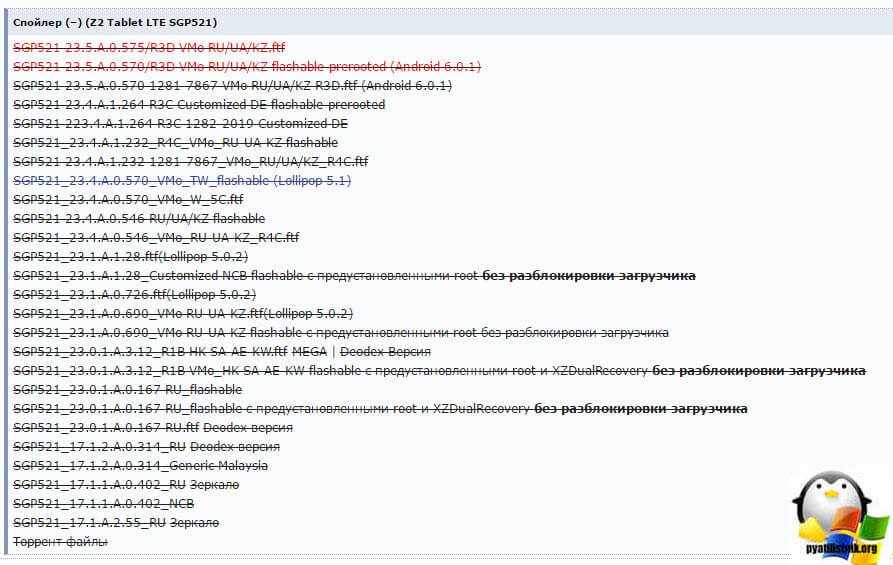
Flashtool utilīta
Pēc tam jums ir jālejupielādē programma Flashtool, lai jebkurā ierīcē mirgotu akciju programmaparatūra (http://w3bsit3-dns.com/forum/index.php?showtopic=468628&st=0#entry22496817), kā arī lai instalētu dažādas programmas daļas. programmaparatūru, to varat atrast iepriekš norādītajā saitē. Es neredzu jēgu stāstīt, kā instalēt Flashtool, vienkārši noklikšķiniet uz tā pāris reizes. Palaidīsim to.
Šeit mums ir divas iespējas, kā strādāt ar programmu. Pirmā ir programmaparatūras faila izveide .ftf formātā un programmaparatūras lietošana ierīcei.
Izveidojiet .ftf failu
Sony xperia cikliskā atsāknēšana tiek apstrādāta, mirgojot, izveidosim to no avota failiem. Mēs gaidām ierīces datu bāzes ielādi.

Noklikšķiniet uz Rīki > Pakas > Izveidot

Laukā Atlasīt avota mapi norādiet, kur mape ir lejupielādēta, izmantojot XperiFirm

Mapju sarakstam vajadzētu pievienot failus, tagad jums jānoklikšķina uz lauka Ierīce, lai atlasītu ierīci, kuru mirgos.

Izvēlieties savu sēriju, mans ir SGP5XX (man ir Xperia Z2 Tablet sgp521)


Tagad svarīgs punkts ir jāaizpilda divi lauki:
- Zīmols > montāžas lokalizācija šeit
- Versija > programmaparatūras versija

Visi šie dati ir redzami nosaukumā SGP521_VMo RU-UA-KZ_1281-7867_23.5.A.1.291_R3D, kur Zīmols būs RU-UA-KZ, un versijā 281-7867_23.5.A.1.291_R3D

Atlasiet visus failus mapju saraksta vienumā un nospiediet labo bultiņu.

programmaparatūras satura laukā jūs redzēsit programmaparatūras mapju sarakstu un noklikšķiniet uz Izveidot. Sāksies .ftf faila montāža, kas palīdzēs atjaunot sony xperia.

Pats montāžas process aizņem apmēram pusotru minūti.

Mēs gaidām, kamēr parādīsies rinda Paka izveide pabeigta, un jums tiks parādīts ceļš uz programmaparatūru.

Kā atjaunot sony xperia
Kā atjaunot Sony Xperia un noņemt pastāvīgu atsāknēšanu. Mēs pabeidzām pirmo posmu, sagatavojām .ftf programmaparatūras failu, lai gan jūs to varētu viegli lejupielādēt, ja atrodat to internetā. To var atrast ceļā C:\Users\jūsu lietotājvārds\.flashTool\firmwares.

Mēs sākam visu mirgot, noklikšķiniet uz zibens ikonas un atlasiet zibspuldzes režīmu

Avota mapes laukā iestatiet mapi ar savu programmaparatūru, norādiet, kuru augšupielādēsit. Laukā Wipe, ja atlasāt: APPS_LOG, B2B, USERDATA, tad, atjauninot Sony xperia programmaparatūru, jūs izdzēsīsit visus savus personas datus, noklikšķiniet uz flash.
Pirms zibspuldzes nospiešanas pārliecinieties, ka ierīce ir jāatvieno no datora

Jūs redzēsiet ziņojumu Sagatavo failus mirgošanai, sagatavošana ir sākusies.

Mēs gaidām logu, kurā viņi liks jums nospiest pogu un izveidot savienojumu ar USB.

Sāksies ierīces mirgošanas process. Ja tiek parādīta kļūda:
Pievienotajai ierīcei ir jāinstalē draiveri
Jūs varat tos atrast Flashtool draiveru mapē
Tad jūsu sistēmā nav zibatmiņas režīma draiveru, tos varat atrast savā datorā pa ceļu C:\Flashtool\drivers

Instalējiet draiverus, ja jums ir operētājsistēma Windows sistēma 7, 8, 10, pēc tam ar peles labo pogu noklikšķiniet uz Flashtool-drivers.exe un atlasiet rekvizītus.

dodieties uz saderības cilni un atzīmējiet divas izvēles rūtiņas:
- Palaidiet programmu saderības režīmā > Windows Vista
- Palaidiet šo programmu kā administratoru

Ja jūs to nedarīsit, draivera instalēšanas laikā jūs saņemsit DPinst.exe kļūda


Atlasiet savai ierīcei Flashmode draiveri, Flashboot draiveri un draiveri.

Rezultātā tiks parādīts logs ar draivera instalēšanas vedni, noklikšķiniet tur tālāk un piekrītiet instalēšanai.

KĻŪDA — netika atrasta atbilstoša konfigurācija. Izlaižot zābaku piegādi
ERROR — kļūda mirgo. Pārtraukts.
Es īsti nesaprotu, kāpēc tas notiek, bet es jums pastāstīšu, kā es no tā izkļuvu.

KĻŪDA — netika atrasta atbilstoša konfigurācija. Es apietu sāknēšanas piegādes izlaišanu, izmantojot šo metodi, es izdzēsu tikai kodolu, nodalījumu un sistēmu, dzēšot visus lietotāja datus, ja tas neizdodas, vispirms varat atsvaidzināt tikai kodolu un pēc tam kodolu, nodalījumu un sistēmu.

Galu galā es saņēmu Sony xperia programmaparatūru.

Mēs visi gaidām beigu frāzi Mirgošana pabeigta.

Mēs visi ieslēdzam jūsu ierīci un pārbaudām, viss man strādāja, pat SIM karte sāka redzēt.





